Какво е браузър - основите на работа с браузъра
Браузърът е инструмент за достъп до World Wide Web WWW. За да получите най-доброто от интернет необходимостта да се разбере и да се знае различна функция уеб браузър.
В този урок ще научите какво браузър и ще говорим за навигация в интернет с помощта на уеб браузър, изтегляне на файлове, отметки на любимите си уеб сайтове, раздели и плъгини.
Какви са браузъри
В момента има много уеб браузъри, но най-популярните от тях е Chrome (Chromium) и FireFox (Fayrfoks). Други браузъри: Internet Explorer, Opera, Safari. Всеки един от тези браузъри има свой собствен облик и навигация, но целта е една и съща: да зареждане на уеб страници бързо и правилно.
- Chrome

- Internet Explorer

- Firefox

Заслужава да учат уроците на Chrome и Firefox
Подобно на повечето съвременни програми, браузъри използват графичен потребителски интерфейс (GUI), което означава, че могат да се придвижват и да извършват действия с помощта на мишката, а не като в първите дни от настъпването на компютъра чрез въвеждане на команди.
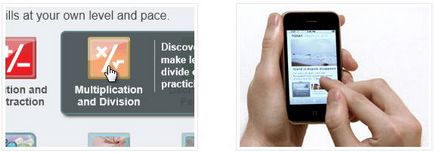
За да научите как по-добре да се работи с браузъра, трябва да знаете някои основни понятия.
Как да се разпространяват WiFi лаптоп с Windows 7, 8, 1

бутони за навигация
Понякога, след като кликнете върху линка, може да искате да се върнете към предишната страница. За да направите това, можете да използвате бутона за връщане назад, а след това можете да кликнете върху бутона Напред, за да отидете на връзката отново. Бутон да използвате Обновяване в тези случаи, когато страницата е заредена неправилно, изображенията не са видими или не е част от текста и т.н. Това понякога се случва.
Има моменти, когато не трябва да използвате бутоните за навигация. Така например, в онлайн магазини, не е необходимо да обновите страницата след закупуването на стоки или в момента на покупката, защото това може да доведе до придобиването на стоки удвоява.
търсене низ
Добавяне на маркер
Как да конфигурирате модема byfly
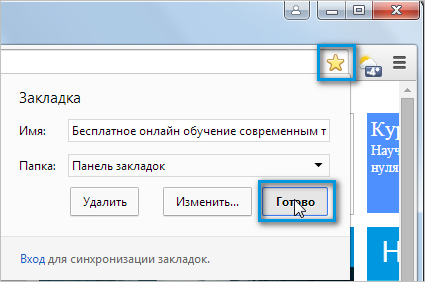
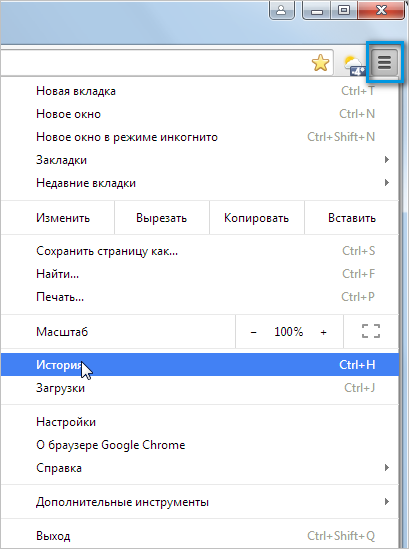
Изтриване на историята
- За да изтриете историята в Chrome, влезе в историята, и след това кликнете върху Clear History.
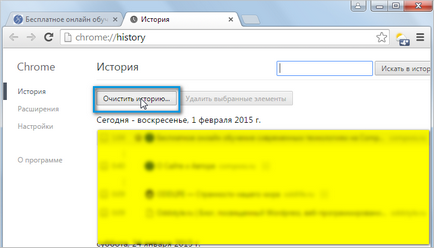
Всички браузъри ви позволяват да отворите връзка в нов раздел. Това ви позволява да напусне текущата страница отворена. Например, ако четете статия, която съдържа връзка, можете да отворите връзката в нов раздел, и да завърши като прочетете тази статия, а след това преминете към новия раздел.
- За да отворите връзка в нов раздел, щракнете с десния бутон върху връзката, и кликнете върху "Отваряне на връзката в нов раздел"
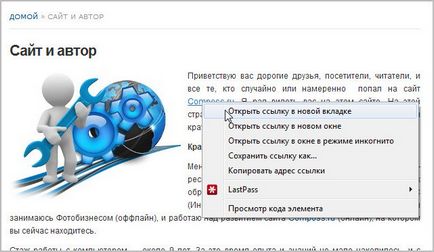
Изтегляне на файлове
Можете да изтеглите от интернет различните видове файлове през уеб браузър. Да предположим, че трябва да попълните и го принтирате, който се намира в Интернет. Можете да го изтеглите на вашия работен плот, а след това да го отворите с подходяща програма (например, с помощта на Microsoft Word).
Как да изтеглите файл?
Ако кликнете върху линка по-долу, която е файла, който искате, тогава той може автоматично да се стартира. И понякога просто се отваря в браузъра вместо да се тегли. В този случай, за да изтеглите файла, трябва да щракнете с десния бутон върху линка и изберете "Save Target As ..."
Как да зададете парола за достъп до Wi-Fi мрежа и рутер Asus, TP-Link, D-Link
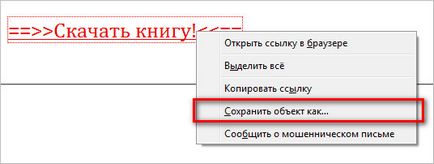
Това не означава, че можете да изтеглите нещо от всички сайтове. Някои сайтове ви позволяват да изтеглите съдържанието.
Запазване на изображения
За да запазите изображение на вашия компютър, кликнете с десния бутон върху изображението и изберете "Save Image As ..."
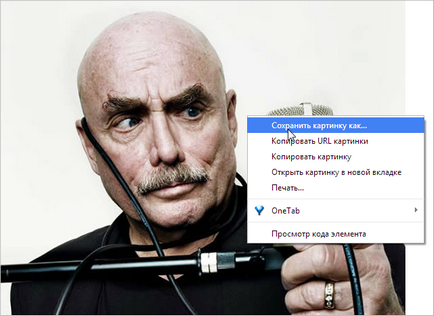
Някои сайтове ви позволяват да спасят собствените си изображения.


Каква е операционната система? Видове операционни системи

Ccleaner - как да почистите вашия компютър от прах?
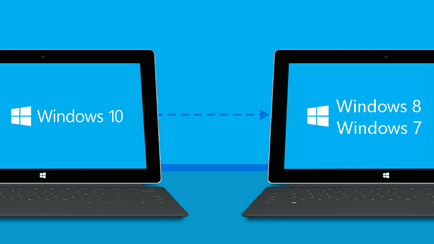
Как да се върнете, Windows 10 или Windows 7 8.1

Акаунти и семейна безопасност на Windows 10

Как да се коригират грешки и isdone.dll unarc.dll

Как да се регистрирате Yandex Mail
